Apple Watchのストップウォッチで時間を計る
正確かつ簡単に時間を計ることができます。Apple Watchでは、出来事の一部始終の時間を計ることができるほか、ラップタイムやスプリットタイムを記録して、その結果をリストやグラフで表示したり、文字盤にリアルタイムで表示したりできます。「クロノグラフプロ」の文字盤にはストップウォッチが内蔵されています。
ストップウォッチを開く/選択する
Apple Watchでストップウォッチアプリ
 を開くか、文字盤上のストップウォッチをタップします(文字盤にストップウォッチを追加してある場合、または「クロノグラフプロ」の文字盤を使用している場合)。
を開くか、文字盤上のストップウォッチをタップします(文字盤にストップウォッチを追加してある場合、または「クロノグラフプロ」の文字盤を使用している場合)。別の形式を選択するには、Digital Crownを回します。
「アナログ」、「ハイブリッド」、または「デジタル」を選択できます。
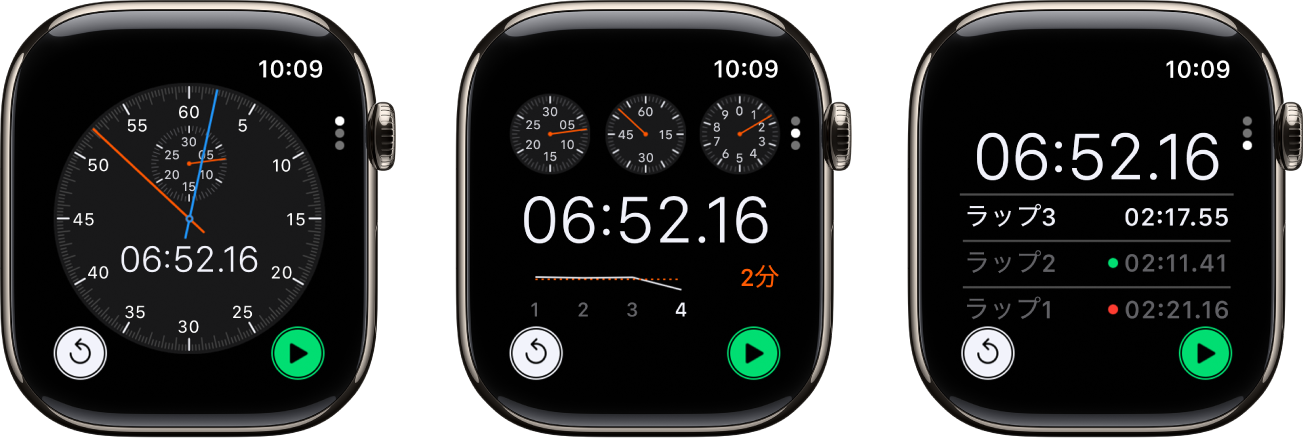
ストップウォッチを開始する/停止する/リセットする
Apple Watchでストップウォッチアプリ
 を開きます。
を開きます。Digital Crownを回して形式を選択してから、以下のいずれかを行います:
開始する:
 をタップします。
をタップします。ラップを記録する:
 をタップします。
をタップします。最終的な時間を記録する:
 をタップします。
をタップします。ストップウォッチをリセットする: ストップウォッチを止めた状態で、
 をタップします。
をタップします。
文字盤に戻ったり、ほかのアプリを開いたりしても、計測は継続されます。
注記: 対応しているモデルでは、「常に画面オン」をオンにしている場合、手首が下がっているときにはストップウォッチが1秒に1回アップデートされます。「常に画面オン」をオンにするには、設定アプリ ![]() を開き、「画面表示と明るさ」をタップしてから、「常に画面オン」をオンにします。
を開き、「画面表示と明るさ」をタップしてから、「常に画面オン」をオンにします。
時間の計測に使用した表示形式のままで結果を確認できます。または、表示を変更して、ラップライムや最短/最長ラップタイム(それぞれ緑と赤で表示されます)について、好みの表示形式で分析することもできます。